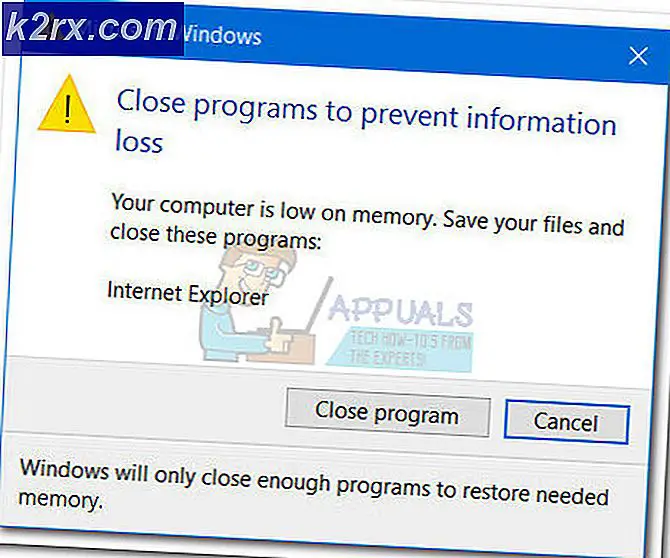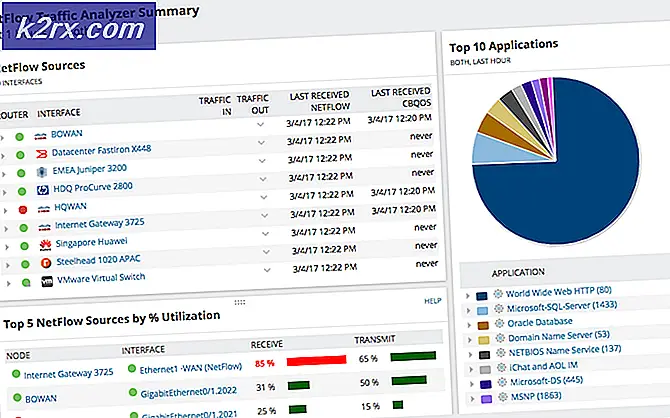วิธีเพิ่มไวยากรณ์ใน Opera
Grammarly ถูกใช้เป็นเครื่องมือแก้ไขออนไลน์ซึ่งทำงานอย่างมีประสิทธิภาพในขณะที่คุณพิมพ์ทางออก อย่างไรก็ตาม หากคุณใช้ Opera เป็นเบราว์เซอร์ ไม่ใช่ Google Chrome คุณอาจทราบว่าไม่สามารถเพิ่ม Grammarly เป็นส่วนขยายได้โดยตรงจากเว็บไซต์ ขั้นตอนการเพิ่มส่วนขยายนี้แตกต่างไปจากเดิมอย่างสิ้นเชิงใน Google Chrome ในการเพิ่ม Grammarly ซึ่งเป็นเครื่องมือแก้ไขออนไลน์สำหรับงานของคุณลงใน Opera คุณจะต้องทำตามขั้นตอนดังที่กล่าวไว้ด้านล่าง
- เนื่องจากไม่สามารถใช้เว็บไซต์สำหรับ Grammarly เพื่อดาวน์โหลดส่วนขยายไปยัง Opera Browser ของคุณได้ คุณจะต้องดาวน์โหลด Google Chrome Extensions Plugin ก่อน ซึ่งจะทำให้คุณสามารถดาวน์โหลดส่วนขยายทั้งหมดที่เป็นมิตรกับ Chrome ไปยังเบราว์เซอร์ Opera ของคุณ คุณสามารถพิมพ์ลิงก์ต่อไปนี้หรือคัดลอกและวางลงในแถบค้นหาของเบราว์เซอร์แล้วกด Enter
https://chrome.google.com/webstore/category/extensions - เมื่อคุณกด Enter หลังจากพิมพ์ลิงก์ที่กล่าวถึงข้างต้น คุณจะเห็นสิ่งต่อไปนี้บนหน้าจอของคุณ
- คลิกที่แท็บสีน้ำเงินที่ระบุว่า 'ติดตั้งส่วนขยาย' ตามที่แสดงในภาพด้านบน การดำเนินการนี้จะติดตั้งส่วนขยาย Chrome ลงใน Opera ของคุณ ซึ่งเป็นสิ่งที่คุณต้องการเพื่อเพิ่ม Grammarly ในเบราว์เซอร์ Opera ของคุณในที่สุด
- ตอนนี้ คลิกที่ส่วนขยายสำหรับ Grammarly ซึ่งมองเห็นได้ในภาพสำหรับจุดที่ 2 มันจะนำคุณไปยังหน้าดังที่แสดงในภาพด้านบน คุณต้องคลิกที่แท็บสีเขียวที่ระบุว่าเพิ่มลงใน Opera ตามที่ลูกศรไฮไลต์
- การคลิกที่แท็บนี้จะดาวน์โหลดส่วนขยาย Grammarly โดยอัตโนมัติ แต่ก่อนที่จะติดตั้ง ระบบจะขอสิทธิ์บางอย่าง ซึ่งคุณต้องให้สิทธิ์เพื่อให้แน่ใจว่าขั้นตอนจะย้ายไปยังระดับถัดไป
- ส่วนขยาย Grammarly จะปรากฏบนเบราว์เซอร์ Opera ของคุณ ซึ่งหมายความว่า คุณดาวน์โหลดส่วนขยายสำเร็จแล้ว ตอนนี้คุณสามารถทำงานบนอินเทอร์เน็ตต่อไปได้โดยไม่มีข้อผิดพลาดทางไวยากรณ์ (หรือเพลิดเพลินกับบริการทั้งหมดที่มีให้ในแผนชำระเงินของพวกเขา)
ทำไมต้องใช้ Grammarly บน Opera
Grammarly เป็นเครื่องมือที่มีประโยชน์มาก ซึ่งช่วยให้งานเขียนของคุณดูเรียบร้อยและอ่านง่ายขึ้นสำหรับผู้อ่าน คุณสามารถสังเกตเห็นความแตกต่างในการเขียนของคุณทั้งที่มีและไม่มี Grammarly คุณเป็นมนุษย์และมีแนวโน้มที่จะทำผิดพลาดในการพิมพ์ที่งี่เง่า แม้ว่าจะไม่ใช่หลักไวยากรณ์เมื่อพิมพ์ออนไลน์ ซึ่งมีโอกาสมากมายที่คุณจะพลาดข้อผิดพลาดเหล่านั้น ไวยากรณ์จะเน้นย้ำข้อผิดพลาดโดยขีดเส้นใต้ แล้วเส้นสีแดงจะดึงความสนใจของคุณอย่างรวดเร็ว ตรวจสอบให้แน่ใจว่าการสะกดผิดที่คุณเพิ่งทำหรือเครื่องหมายจุลภาคที่คุณเพิ่งเพิ่มนั้นถูกลบ
นี่อาจเป็นพรสำหรับคุณโดยเฉพาะถ้าคุณมีแนวโน้มที่จะพิมพ์ผิดเหมือนฉัน